Hvordan åpne MS Word-filer i Outlook Express
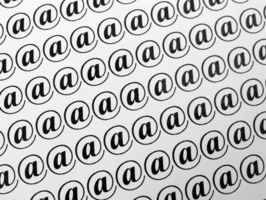
Outlook er en kraftig tids- og e-management program for Windows. Den er tilgjengelig i fullversjonen eller som Outlook Express. Express er strømlinjeformet for å inneholde bare de grunnleggende funksjonene og ikke ta opp for mye datamaskinens minne. Men, åpne filer i Outlook Express, som for eksempel Microsoft Office Word-filer, kan være vanskelig. De to vanligste årsakene til dette er knyttet til brukerinnstillingene i Office eller Outlook Express.
Bruksanvisning
Sikkerhetsinnstillinger for høy
1 Åpne Outlook Express enten ved å dobbeltklikke på snarveien eller velge den fra "Start" -menyen.
2 Klikk på "Verktøy" på verktøylinjen øverst i Outlook Express-vinduet. Velg "Alternativer".
3 Flytt til "Sikkerhet" i pop-up vindu, og fjern merket "Ikke tillat vedlegg lagre eller åpne som potensielt kan være et virus."
4 Bekreft valget ved å klikke på "OK", og lukke vinduet. Åpne e-posten som inneholder Word-fil som skal åpnes, og velg vedlegget. Velg om du vil åpne filen eller lagre den på datamaskinen. Klikk "OK" for å bekrefte valget.
Endre Preferred Program
5 Naviger til en mappe som inneholder en Word-dokument fil.
6 Høyreklikk på filen, og flytte pekeren til "Open With." Fra rullegardinlisten velger Microsoft Office Word, og sørge for at de "alltid åpen Med" alternativet er valgt.
7 Åpne Outlook Express enten ved å dobbeltklikke på snarveien på skrivebordet eller velge den fra "Start" -menyen. Åpne e-posten med Word-dokument vedlegg, og dobbeltklikker på vedlegget.
8 Velg "Åpne" fra pop-up vindu. Word-dokumentet vedlegg vil bli lastet ned og åpnet.
Hint
- Hvis du ikke kan åpne filen fra Outlook Express og ikke har tid til å endre "Åpne med" alternativet, kan du velge å lagre den og åpne den fra harddisken på datamaskinen.
- Slå av virus sikkerhet kan la datamaskinen åpen for angrep. Sørg for at du har noen form for anti-virus programvare aktivert og at du stoler på avsenderen av Word-filen.
